飞猪中文手册Word格式文档下载.docx
《飞猪中文手册Word格式文档下载.docx》由会员分享,可在线阅读,更多相关《飞猪中文手册Word格式文档下载.docx(19页珍藏版)》请在冰豆网上搜索。
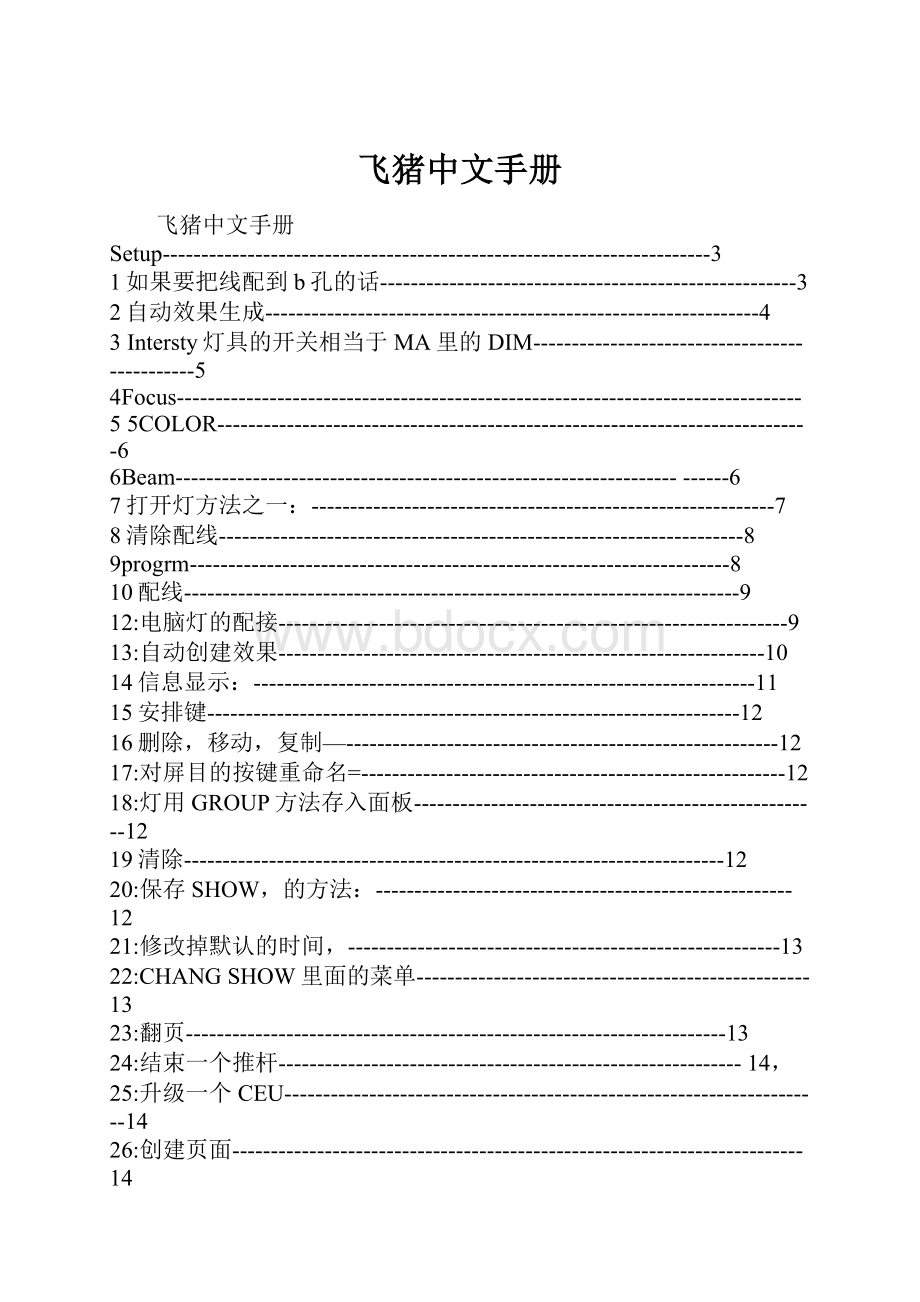
20:
保存SHOW,的方法:
------------------------------------------------------12
21:
修改掉默认的时间,--------------------------------------------------------13
22:
CHANGSHOW里面的菜单---------------------------------------------------13
23:
翻页----------------------------------------------------------------------13
24:
结束一个推杆------------------------------------------------------------14,
25:
升级一个CEU----------------------------------------------------------------------14
26:
创建页面--------------------------------------------------------------------------14
27在1,2,3,4,5,6,7,8,9的按键上有点到哪里就有一个蓝点的作用---------------14
28移动CEU----------------------------------------------------------------14
29:
推杆上的列表清单位-------------------------------------------------------14
30:
给SHOW取一个名字--------------------------------------------------------15
31:
如何在这里加上许多的CUE---------------------------------------------------15
32:
跑灯的做法chase----------------------------------------------------------15
33:
chase的速度----------------------------------------------------------------15
34:
跑灯跑一个来回STOPONLAST-------------------------------------------16
35:
SETTODEFAULT----------------------------------------------------------16
36:
MANUALFADE-----------------------------------------------------------16
37:
面板的灵活性----------------------------------------------------------17
38:
GroupsandPalettes-------------------------------------------------------17
39:
给组命名---------------------------------------------------------------17
40:
在组里加入另外要选的灯的时候-----------------------------------------------17
41:
PACH介绍--------------------------------------------------------------------------17
42:
调用效果---------------------------------------------------------------------------18
43:
自创效果---------------------------------------------------------------------------18
44:
选灯------------------------------------------------------------------------------18
45:
CUELISTWINDOW(cuelistwindow)-----------------------------------------18
46:
跟踪与非跟踪TRACKING,AND,TRACK----------------------------------------19
47:
是不是需要在OUTPUT,中显示变化的参数--------------------------------------19
48:
一个序列的跟踪,和一个的循环序列的跟踪=------------------------------------------20
49:
SETCOLOUR(设制色彩)AND,BEAM
50:
RECORD,CUE(保存CUE)----------------------------------------------------21
51:
在CUE,里前面放进一个CUE,在这个CUE,后面放一个CUE,方法---------21
52:
TRACK
FORWARD,这个是点RORD进去------------------------------------21
53选择电脑灯------------------------------------------------------------------------29
60:
插入一个CUE----------------------------------------------------------------------30
61:
指定要走某一推杆里的某一个CUE,-------------------------------------------30
62:
当存入同一个名字的CUE时会出现对话框
63:
ACTIVE-----------------------------------------------------------------------31
64:
Programmer,面板介绍,------------------------------------------------------------31
65:
飞猪和MA一样有许多的面板都可以创建----------------------------------32-
66:
关于页面要先触发一下才可以翻页-----------------------------------------------33,
67:
翻页PAGES-------------------------------------------------------------------34
68:
台子复位--------------------------------------------------------------------------34
飞猪控台入门手册
说明(此说明书是跟据使用情况写)
因为每个场合都是不同的灯具,所以首先进入setup进入系统设制界面,再选择path,NewShow.进SETUP入点PACH到addfixtures
2:
在没有show的情况下,选择的是newshow进入,
3:
在path的菜单位里,选择的是addfixtures进入,选择厂家灯具的产家,再选择灯具的名称,和设制灯具的数量,在厂家的选择里可以通过右下角的翻页来取得更多的厂家名称,在选取厂家以后,要选择这个厂家的灯具的数量,选择好灯具再点击按键的set以后输放一个数量为数字,enter这时可以回到菜单里了,点击okay,回到patch,
4:
选取好灯以后,要配线,出现以下
这时还是没有配线的事先,而配线之后的是出现的画面是通过键入1thru灯具的数量x@1这样就把十个灯具的配线到a孔了,这里的x4代表的是数量,如果灯具的数量是否0个的话就输入境30即可
4:
一:
如果要把线配到b孔的话
就要在点击了孔的地方再进行配线,
,就是同上所说的方法,这里有三块地方,左边的就是工a孔,而从左到右就是b,c,d,啦,看不到的话可以通过右上角的scall<
>
来翻页,点到那个口子的代表就会变成灰色,表示选中了这个DMX的口子,这样才可以把配线配到这个孔上,在后面还有更加详细的说明,
5:
自动效果生成
5:
配完线后就到自动效果生成去,setup进入,到patch到automeuns里完成各项的投制,首先第一个设制的是创见窗口的数量,第二个是在创见面板的灯具按键,先择1是创见面板里面只有全选,如果选择二的话就是创见的面板里有单选和双选和总选,选择3的话就是有另外更好的选项,这里大家都可以看懂左边下面的是创建的效果不是贞对哪个灯具类型来创建的,不要选取其他的名字要点击此项的上面按键,然后会跳出一个菜单来选取你刚才所选择的灯具的名字,这样才可以正确的创效果,如果不想烦所有都保持默认也可以的。
6:
创建的是明暗的面板,你如果选择了这个项激活,再键入5这里指的是5个百分点,这样就在明暗面板上产生了以5个百分点为增长的点的档次来出现各个增长点的按点啦
7:
最后右下角的是菱镜效果创见面板,这里和上面所说的创见色彩面板一样的方法这样就完成了,把有面板的设制了,最后点击左上角的generatemeuns,按键这样就完成自动创见面板,了,这样这个台子到现在就可以用了,
8:
回到面板就可以看到许多自动生成的面板按键了点击按键就会产生相应的效果和起作如图所示,
9:
如果要开灯的话就可以先选择灯号,再@full这样的话就打开所选的灯为全亮,也可以点击highrihging.这样产生高亮,要开多少亮的话就@多少就可以了。
点击却定
10:
在调焦面板上做调焦的选项时,就是同样的原理,先点击成选定,再选1字,然后点却定。
Intersty灯具的开关相当于MA里的DIM
6:
Focus
11:
点击focus就到focus面板了,这里在命令里有两个选项,在intersty
.pan
.tili
就可以去转那个转轮就是调整x轴和y轴了些时用的是右边两上调,而在focus里是选了panfinatilifina.的话就成了左边两上调另外两个选项。
《在这个情况上也要看灯的如果是hpe的话就没有了只有前面所说的功能了。
(指的是选取hpe左边的就是明暗了。
中右就是x轴的效果,和右边就是y轴的效果了
7:
COLOR
12:
如果选取了色彩的面板里的话,也同样出现了两上选项是1:
cyan.
Magenta
.yellow.选项和colouscolous2就是这两个选项。
随便选哪个选项都可以去转动转轮啦,如果选取第一个选项那么三个转轮就分别代表了cyan.Magenta
.andyellow三个色彩的进度。
如果选择的是colous2t
colous的话那么,转动的是colous的进度了,点击frogerm键就是左边的窗口的右上角的键去查看数剧参数也是MA里面的第二个电脑灯能数面板里的意思一样,
但看不完的怎么办昵要翻页啦,就是左下角的向右的箭头就可以翻页查看了/在beam里左边第一个转轮的是调焦focus,中间的转达轮是zoom第三个是光圈了lris
beam
在beam里菱镜里有皿个选项,1:
gobo.gobo<
.gobo
prism.prism<
.fx\prism
3:
focus.zoom.lirs.
frost.control
这里有皿个选项,说明(这里不一定是4个选项比台在VL3000SPOT里而后话就有5个选项,要看灯的各种功能,都可以在这里体现,点一下BEAM就是代表第一个方块里的三个选项,三个轮也就代表这三个功能,再点一下就转成下一方块的三个功能,而三个转轮也同进转成下三个功能的代表,以此类推。
)刚才上面所说的是第三个选项,而如果第一个选项的话就会产生下面的情况gobo在转动,第二个轮就是gobo<
的功能了,就是图案转动了,到一定的时候会自转了,第三个自然就是第二组图图在转达动,不是自转达而是选取图案,这里不一定有自转功能了。
如果选取第才个选项prism.prism<
就是在三个转轮的功能都是在prism里的功能,这里谁有功能就给谁,在stagezoom里面有这个功能就给中间的左右转动的了,而第三个的功能是hpe里功能就给hpe了。
还剩一个功能是第皿个了4:
frost.contro了,这样转轮的功能就成为这两上选项了第一个是frost而第二个给comtro了而第三个是没有功能了,就如MA里面的一样没有就没有了。
(选择可用的电脑灯图层)
选择按键setup电脑灯配线面板patch
打开灯方法之一:
1选取灯具@100却定这样就打到full
15:
在控制面板组里点group里就变成两种选项,说是你有几种灯具就会出现几选项,这里较简单点一下,GROUP就往下走一个组,
存好的cue是可以前进,可以把这个停下来,
16:
左边移动,右边移动向上移动,向下移动
通过这里的一些面板可打开包括色彩,菱镜,组。
和调焦的面板,可相应的转动的参数来调整数值的变化,这个是关闭窗口的。
向上翻页的向下翻页
17:
配线问题重新说明,首先要先择好几种灯来,这里是到灯库里去选取,选好后就可以配线了,先来配第一种灯,是百奇的hpe,到右下角的的面板上点击group组里里面右上方的摸屏里会显示出这个文件里你到底选择了几种灯种来作,你看到了这里所显示的是几种你刚才从灯库里选出来的,你现在要选择的是claypaky里的gldenscan.hpe这个选项,这时再到这个初始面板里,开始按1到x(这里的x的意思是你灯具的数量)@(这个@的意思是配线的意思在这里)然后点1(这里的1字的意思有好几种一种是从1开始配,另外一种是在前面有了配线后就要从几开始配这里要算清楚,这样第一种灯具的配线就算配好了,接下来就是配第二种灯具的线,要到group组里选取第才种灯的名字,然后再配线这里点击的1thru数量@多少这里的多少就是要看前面的线配到哪里了,这里才可以填写进去,(((还有一个问题要补充一下在选组,选名字,选电脑灯配线,再选到1234孔,再多少到多少配线到多少这样才是完成
清除配线
18:
unparch是清除配线的意思,这个清除的意思出是相对清除哪个组的配线,如果全部菜单都找不到了,就到setup里面去找,这样可以找到组,选哪个组,再选电脑灯配线,再1到多少配到多少这样才算完全,这里的1到多少的意思是灯号,及数量,配到。
的意思是@多少的意思是a孔还是b孔,或者是c孔,
progrm
19:
通过setup按键入系统再选择progrm就打开在左边视频的电脑灯参数面板这里显示所有灯具在目前的编辑情况,这里的面板是要在选灯以后才会有的就算是没有选灯的情况下也是会有的,只是没有参数的,所以说要选灯的,这里显示了你所选电脑灯的所有种类和参数,通过这里的面板你可以看到你反针对的proup.colcus.beam.foucus的所有行为的参数,如上图所示:
这里你就可以进行灯光的各种参数调整,你要看到你到底调了什么就是stuep的窗口的右边的下角的output的窗口赤示了所能电脑灯的各种参数和面板,。
(如果是选择的是levels就可以看以亮度的参数面板,在做好保存好cue后你要看看空上cue里面到底有什么东本就是前面的面板进去看,如果你试一下推杆的话就在这里可以看到你的推杆的动作
steup---levels--这里的主是你可以选择性的看各种各样的效果,也可以通过右边的视图模式来设制各种各样的模式,达到比较人性化的效果
情况下,他是被安排在顶部,对工作有好处,
10配线3
1到灯库选灯到图层里运用,
点SETUP打开灯的总设制菜单。
点PACH到应用届面,
点_AddFixtures_V
就到灯库,
1里面左边显示了各种厂家,的名称,右边是厂家的的各种各样的灯,你可向下翻页,
2这里可以上下选择,通过,-+,THRU,及,UP,DOWN都可以自由灵活的选择,
3在右边你可以选要用的灯,点SET就可以通过小键盘上输入灯的数量,这一步很重要,
5,点ENEER可
点击OKAY回到PATH窗口
这里上面就是如何在灯库里选困的做法这是配接的弟一步,必要的
电脑灯的配接
1点转轮下面的GROUP进入选择要配接的组,选定要给某灯配上线,点一下是最左边的给,点二下是第二个给,三下是第三个组,你可以一个个配,也是必要的,
2:
选好组后,点你想要配接的灯的号码,比如:
你要配接HPE的3号和4号灯,到DMX的A口子上的从DMX1开始,,先选好,1
DMXOUTPUT,(STATCADE0)如果是要到二的口子上也就是B口子:
就选择2DMXOUTPUT,(STATCADE0)以此类推的话就是2DMXOUTPUT,(STATCADE0)
也是可以,4DMXOUTPUT,(STATCADE0)一共有4个口子,可以接,一二是工作在23线上的信号正负电压10V,好现在配上面说的3号和4号灯,点3,点THRU,点4,点@1,完成,这样就可以了,配上了,如果是十个HPE要配到B口子上的DMX的20开始这样就是点1
thru,10,,@10这样就完成了十个灯配到B口子上了,配完后要到自动生成页面去自动生成效果,否则太累
自动创建效果,
在SETUP到,PATH到,AUTOMENUS进入,这个也是必要的,不创建的话在屏目上是显示不出来的,自动创建面板里有很多智能的功能,
1这里:
有三个选项,分别123,如果改成是1就只创建一个面板,总选,选二就会创建总选面板,单选面板,和又选面板,比起前面的功能高级一点,如果选三就会创见这里的总选和147选,158选,369选,和单选,和双选,这个功能比较全,和般都改成三,但在默认的情况下是2也是可以的,
点击了
这样创建出来的色彩和灯具及棱镜都有自己的名字了,是各自名字的倾向,这样更有利于操作的方便,如果点击了这里的创建结果是
这里:
也是一个比较重要的,你可点击GENERATEINTENSITYPALETTES,后在%setup里就可输入5到100的数字,如果是5就代表着,他在亮度里创建以百分之5的档次亮度按键,如果是10就创建的是以百分之10个点的各个亮度按,一般可5也可50,这里看情况,默认也是可以的,
后面的是棱镜的名字也是一样的,在面板左上角的是通过十行来创建呢,还是五行来创,这也可默认,,说到底全部都可以默认,只要点一下这个就可以以系统默认方式来创建出全总的效果,点离开此菜单
五:
面板介绍,
1两个屏目,4个固定面板,分别是色彩,菱镜,组,和亮度,只要一按左边的PALETTES就可在其它菜单中回到这4个默认面板,
六:
基本操作方法介绍
1选灯,2打亮,3图案色彩菱镜调焦放大速度,各种各样的自转,以及要跟据灯的性能和灯的功能来发挥自由,和保存CUE这样就可以在台子里做SHOW了。
点SETUP:
如图显示:
这里的意思分别是:
保存SHOW,保存到硬盘或软盘
PACH是配接进入到系统配接,选灯,厂家,及在以后的SHOW里要加入新的灯具,
CHANGESHOW,点两下就到另系统设制,包含读SHOW,存盘,另存为,建立一个全新的SHOW,都可以,各种功能在以后再述,
CONTROL,PANEL设制键面
INPUTPANEL,设制键面‘
LEVES,明暗各种参数
PROGRM,各种参数面板,你地做什么动作都有显示
OUTPUT,所有的输出显示,都在这里,各种灯具
15安排键这里是上1是上下左右翻键,下面是各种